应用管理(适用于应用镜像)
Flexus应用服务器L实例提供了丰富严选的应用镜像。应用镜像不仅包含底层的操作系统( 操作系统为Ubuntu 22.04),还包含应用软件及相关初始化数据和应用所需的运行环境。您可以使用应用镜像快速部署应用,开箱即用,减少了应用的上传、安装等环节。
当选择Flexus应用服务器L实例应用镜像创建云服务器后,您可以通过应用镜像提供的应用管理后台和运维面板进行应用管理。
- 应用管理后台:由于Linux操作系统的代码语言界面不便于用户的操作使用,因此应用镜像提供了可视化的应用管理后台,登录后即可便捷的配置应用,例如管理软件、管理插件、管理数据库等。
- 运维面板:运维面板是应用镜像的运维页面,具有存储应用管理后台的初始密码、上传文件、配置域名等功能,为部署应用提供运维支持。
Flexus L实例、管理后台、运维面板的登录方式、初始用户名及密码的区别如下表:
|
区别 |
登录方式 |
初始用户名及密码 |
|---|---|---|
|
Flexus L实例 |
可通过控制台等多种方式登录。具体请参见登录方式概述。 |
Windows系统Flexus L实例的默认用户名是Administrator;Linux系统Flexus L实例默认用户名是root。 Flexus L实例无初始密码,须在Flexus L实例控制台重置密码。 |
|
应用管理后台 |
不同应用镜像的管理后台初始用户名及密码不同,具体信息请参见应用镜像对应最佳实践。
|
|
|
运维面板 |
在本地浏览器输入“http://公网IP:9000”登录应用镜像运维面板。 |
运维面板的用户名及密码和Flexus L实例相同。 |
初始化应用镜像
在初始化过程中,需要设置应用镜像相关的信息。不同的应用镜像初始化操作不同,请根据您的应用镜像选择表1中对应的操作步骤。
登录应用管理后台
对于Prestashop应用镜像,请使用首次登录管理后台地址时产生的加密地址登录应用管理后台。详情请参见初始化Prestashop。
对于除了Prestashop以外的应用镜像,请按照以下步骤登录应用管理后台。
- 登录Flexus应用服务器L实例控制台,单击L实例资源卡片或名称,进入资源详情页面。
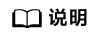 L实例默认为卡片视图,您可以根据使用习惯切换为列表视图操作。图1 切换视图
L实例默认为卡片视图,您可以根据使用习惯切换为列表视图操作。图1 切换视图
- 在“概览”页“镜像信息”中,单击“管理”进入管理后台。
图2 管理后台入口
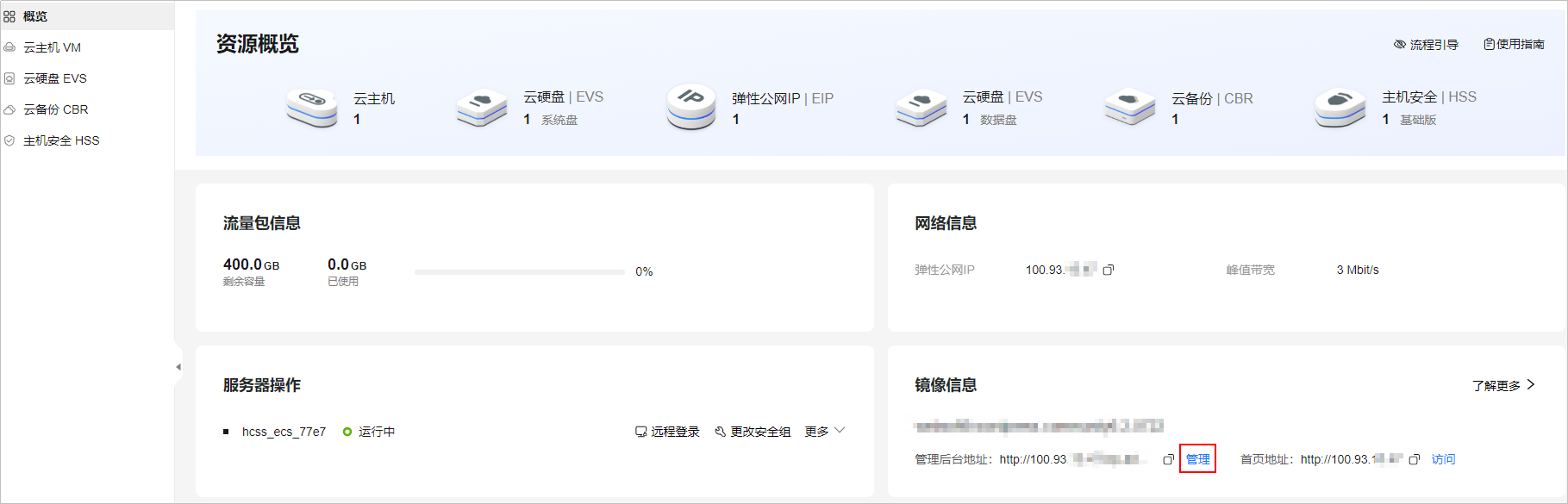
不同应用镜像的管理后台初始用户名及密码不同,且支持的应用管理操作不同,具体信息请参见应用镜像对应的最佳实践。
- 部分应用镜像的管理后台没有初始用户名及密码,会在应用的初始化阶段设置。例如WordPress应用镜像。
- 部分应用镜像的管理后台有初始用户名及密码,存储在运维面板中。例如Moodle应用镜像。
- 部分应用镜像管理后台的用户名密码需要登录云服务器执行指定命令获取。例如宝塔面板应用镜像。






